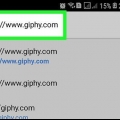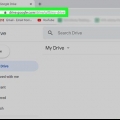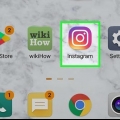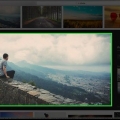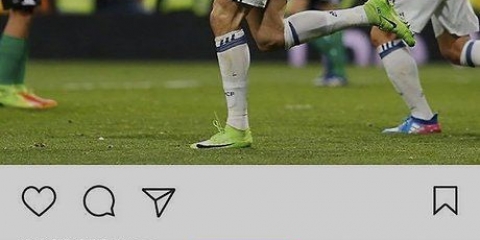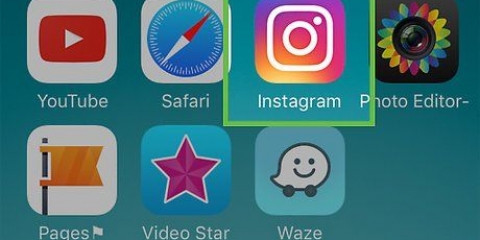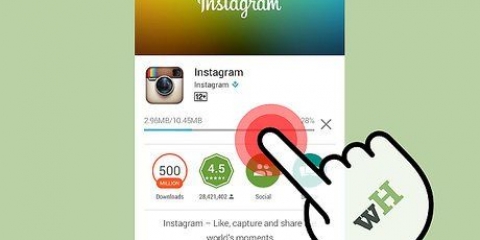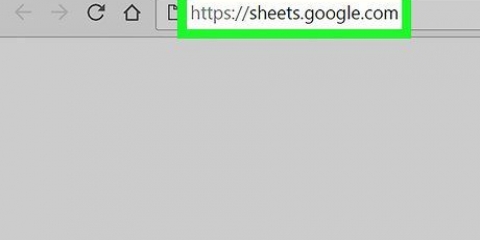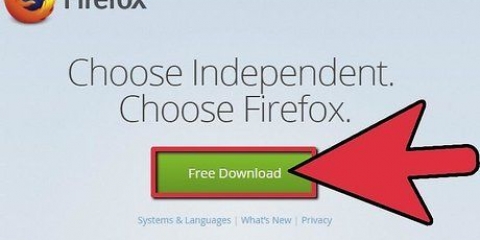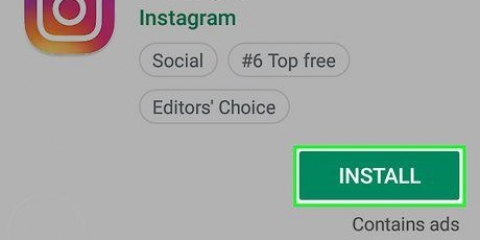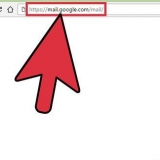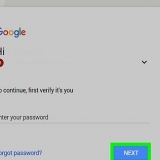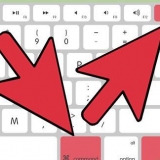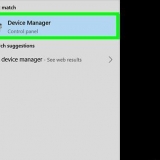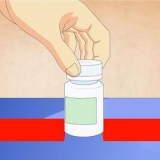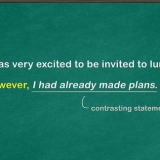Speichern sie ein foto von instagram
In diesem Artikel erfahren Sie, wie Sie ein Foto von Instagram auf Ihrem Telefon oder Computer speichern. Es gibt zwar keine Möglichkeit, Fotos direkt von Instagram zu speichern, weder von Ihrem Computer noch von Ihrem Smartphone, aber es gibt andere Websites und Apps, die Sie verwenden können, um Fotos von Instagram herunterzuladen und sie auf Ihrem PC, auf einem iPhone oder auf . zu speichern ein Smartphone mit Android.
Schritte
Methode 1 von 3: Verwenden von DownloadGram auf einem PC

1. Gehen Sie zur DownloadGram-Website. Gehe zu https://downloadgram.com/ im Webbrowser Ihres Computers. Von dieser Website können Sie Fotos von Instagram herunterladen.

2. Öffne Instagram in einem neuen Tab. Klicken Sie rechts neben der Registerkarte DownloadGram auf das Symbol Neuer Tab und gehen Sie dann zu https://www.Instagram.com/ um deinen Instagram-Feed zu sehen, wenn du bereits eingeloggt bist.
Wenn du dich noch nicht bei Instagram angemeldet hast, musst du deinen Benutzernamen und dein Passwort eingeben, bevor du fortfährst.

3. Suchen Sie das Foto, das Sie herunterladen möchten. Scrollen Sie durch Ihren Feed, bis Sie das Foto sehen, das Sie herunterladen möchten, oder gehen Sie zum Profil der Person, die das Foto veröffentlicht hat.
Um zum Profil einer Person zu gelangen, klicke oben auf der Instagram-Seite auf die Textleiste "Suchen", gib den Namen des Profils ein und klicke dann im angezeigten Dropdown-Menü darauf.

4. klicke auf⋯. Du findest diesen Button in der unteren rechten Ecke des Bildrandes. Es erscheint dann ein Menü.
Wenn Sie das Profil von jemandem aufgerufen haben, klicken Sie zuerst auf das Foto, das Sie herunterladen möchten.

5. klicke aufGehe zum Beitrag. Diese Option befindet sich oben im Menü. Wenn Sie darauf klicken, gelangen Sie auf die Seite, auf der das Foto veröffentlicht wird.

6. Kopieren Sie die Webadresse (URL) der Seite. Klicken Sie in die Adressleiste oben im Browserfenster, um sie auszuwählen, und drücken Sie dann Strg+C (Windows) oder an ⌘ Befehl+C (Mac) um es zu kopieren.

7. Zurück zur Registerkarte DownloadGram. Klicken Sie auf die Registerkarte DownloadGram, um zu dieser Seite zu gelangen.

8. Fügen Sie die URL hier ein. Klicke auf die Suchleiste in der Mitte der Seite und drückeStrg+V (Windows) oder an ⌘ Befehl+V (Mac). Sie sollten die Webadresse des Instagram-Posts in der Suchleiste sehen.

9. klicke aufHerunterladen. Es ist ein grauer Button unter der Suchleiste.

10. Wenn Sie dazu aufgefordert werden, klicken Sie aufBild herunterladen. Es ist ein grüner Button unter dem Original HerunterladenSchaltfläche erscheint. Wenn Sie darauf klicken, wird das Foto von Instagram auf Ihren Computer in den von Ihrem Browser ausgewählten Ordner heruntergeladen.
In einigen Browsern müssen Sie zuerst den Ordner auswählen, in dem Sie das heruntergeladene Foto speichern möchten, und auf klicken Speichern oder auf OK muss klicken, um das Foto herunterzuladen.
Methode2 von 3: Verwenden von BatchSave auf einem Smartphone mit Android

1. BatchSave herunterladen. Öffne dasGoogle Play Store und gehen Sie wie folgt vor:
- Tippen Sie auf die Suchleiste.
- Typ Stapelspeicherung
- Tippen Sie auf Stapelspeicherung für Instagram
- Tippen Sie auf INSTALLIEREN
- Tippen Sie bei Aufforderung auf AKZEPTIEREN.

2. Öffnen Sie BatchSave. Tippen Sie auf ÖFFNEN rechts neben dem BatchSave-Bild oder tippen Sie auf das BatchSave-Symbol in der Android-App-Schublade.

3. Tippen Sie auf die SchaltflächeZU ÜBERSPRINGEN. Es ist unten links auf dem Bildschirm. So überspringst du das Anleitungsvideo.

4. Melde dich bei Instagram an. Geben Sie dazu Ihren Benutzernamen und Ihr Passwort ein und tippen Sie auf Melden Sie sich bei Instagram an.

5. Tippen Sie auf Suchen
. Es ist ein Lupensymbol am unteren Bildschirmrand.
6. Tippen Sie auf das Textfeld "Benutzer suchen". Sie finden es oben auf dem Bildschirm.
Wenn dieses Textfeld nicht angezeigt wird, tippen Sie zuerst auf die Registerkarte Benutzer oben rechts.

7. Gebe einen Benutzernamen ein. Geben Sie den Benutzernamen des Kontos ein, von dem Sie ein Foto herunterladen möchten, und tippen Sie dann auf Benutzer suchen unter dem Textfeld.

8. Tippen Sie auf das Profil des Benutzers. Es sollte das erste Ergebnis unter der Suchleiste sein. Dadurch gelangen Sie zur Profilseite des Benutzers.

9. Wähle ein Foto. Scrollen Sie durch die Kontoseite, bis Sie das Foto finden, das Sie herunterladen möchten, und tippen Sie darauf. Das Foto wird dann geöffnet.

10. Tippe auf den „Download“-Pfeil. Es ist ein Abwärtspfeil unter der oberen rechten Ecke des Fotos. Auf diese Weise laden Sie Ihr Foto mit Android auf Ihr Smartphone herunter. Ihr findet es in der Fotogalerie.
Methode 3 von 3: Verwenden von InstaGet auf einem iPhone

1. InstaGet herunterladen. Öffne das Appstore
auf Ihrem iPhone und gehen Sie wie folgt vor: - Tippen Sie auf Suchen
- Tippen Sie auf die Suchleiste.
- Geben Sie in die Suchleiste ein grabit - markieren und ansehen in.
- Tippen Sie auf Suchen
- Tippen Sie rechts neben "GrabIt" INSTALLIEREN.
- Geben Sie Ihre Apple- oder Touch-ID ein, wenn Sie dazu aufgefordert werden.

2. InstaGet öffnen. Tippen Sie auf ÖFFNEN neben dem App-Symbol im App Store oder tippen Sie auf dem Startbildschirm Ihres iPhones auf das InstaGet-Symbol.

3. Melde dich bei Instagram an. Um sich bei Instagram anzumelden, gib deinen Benutzernamen und dein Passwort ein und tippe auf Anmeldung.

4. Tippen Sie auf die Schaltfläche☰. Sie finden es oben links auf dem Bildschirm. Sie sehen dann ein Menü.

5. Tippen Sie aufSuchen. Sie finden diese Option in der Mitte des Menüs.

6. Tippen Sie auf die Suchleiste. Es ist oben auf dem Bildschirm.

7. Gebe einen Benutzernamen ein. Geben Sie den Benutzernamen des Kontos ein, von dem Sie ein Foto herunterladen möchten, und tippen Sie dann auf Suchen.

8. Tippen Sie auf das Konto des Benutzers. Wenn alles gut geht, ist das das erste Ergebnis auf dieser Seite. So öffnen Sie die Instagram-Seite des Nutzers.

9. Suchen Sie das Foto, das Sie herunterladen möchten. Scrollen Sie durch die Kontoseite, bis Sie das Foto finden, das Sie herunterladen möchten.

10. Tippe auf den „Download“-Pfeil. Es ist ein nach unten zeigender Pfeil unter dem Foto. Der Pfeil wird dann blau, was bedeutet, dass Sie das Foto auf Ihr iPhone heruntergeladen haben.
Möglicherweise müssen Sie zuerst zweimal drücken OK muss tippen, um InstaGet den Zugriff auf Ihre Fotos zu ermöglichen.
Tipps
- Wenn du Instagram auf deinem Smartphone nutzt, kannst du das natürlich mach ein Bildschirmfoto des Fotos, das Sie speichern möchten.
- Mit BatchSave können Sie mehrere Fotos gleichzeitig auswählen, indem Sie auf ein Foto tippen, bis das Foto aktiviert ist, dann auf andere Fotos tippen und dann auf den Download-Pfeil in der unteren rechten Ecke des Bildschirms tippen.
Warnungen
- Die Verwendung von Fotos anderer Personen ohne deren Erlaubnis und ohne Nennung des Namens des Fotografen ist ein Plagiat.
"Speichern sie ein foto von instagram"
Оцените, пожалуйста статью